グリッドの任意の位置で右クリックすると、True DBGrid for WinForms のコンテキストメニューが表示されます。これは、Visual Studio が .NET コントロールに提供するコンテキストメニューです。C1TrueDBGrid のコンテキストメニューには、いくつかの機能が追加されています。
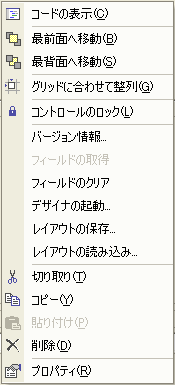
コンテキストメニューのコマンドは、次のように動作します。
[バージョン情報]
このコマンドを指定すると、このグリッドの情報ボックスが表示されます。これは、グリッドのビルド番号を知りたい場合に便利です。
[フィールドの取得]及び[フィールドのクリア]
これらのコマンドを指定すると、グリッドの RetrieveFields メソッドおよび ClearFields メソッドが起動します。RetrieveFields は、データソースに戻り、列のすべての書式設定情報および基礎データを取得します。ClearField は、列の既存の書式設定を削除します。
[デザイナの起動]
このコマンドにより、C1TrueDBGrid デザイナが起動されます。このデザイナを使用すると、開発者は列の追加または削除や、DataColumn、DisplayColumn、Split の各プロパティの設定、列の順番の設定、その他さまざまなグリッドデザインの外見の設定を行えます。詳細はC1TrueDBGrid デザイナを使用するrを参照してください。
[レイアウトの保存]及び[レイアウトの読み込み…]
これらのコマンドでは、グリッドの現在のレイアウトを xml ファイルに保存したり(style の各プロパティ、列の幅など)、xml ファイルから取得して新たなグリッドの設定として読み込んだりします。
[切り取り]、[コピー]、[貼り付け]及び[削除]
これらのコマンドは、Visual Studio の [Edit] メニューにあるコマンドと同じです。[切り取り] ([Ctrl]+[X] キー) を選択すると、グリッドが Visual Studio のフォームからクリップボードに移動します。[コピー] ([Ctrl]+[C] キー) を選択すると、フォーム上のグリッドを変更することなく、グリッドがクリップボードにコピーされます。[貼り付け] ([Ctrl]+[V] キー) を選択すると、グリッドがクリップボードからフォームにコピーされます。[削除] ([Del] キー) を指定すると、グリッドは削除され、クリップボードにも移動しません。[削除] コマンドを取り消すには、Visual Studio の [編集] メニューから [元に戻す] ([Ctrl]+[Z] キー) を選択します。
[最前面へ移動]及び[最背面へ移動]
これらのコマンドによって、グリッドと Visual Studio のフォームにある他のオブジェクトの z 順を制御できます。 [最前面へ移動] ([Ctrl]+[J] キー) を選択すると、グリッドは他のオブジェクトの前に配置されます。 [最背面へ移動] ([Ctrl]+[K] キー) を選択すると、グリッドはオブジェクトの後ろに配置されます。
[コードの表示]
このコマンドを選択すると、グリッドのコードウィンドウが表示されます。このウィンドウを使用して、グリッドのイベントを処理するコードを表示したり、編集することができます。
[グリッドに合わせて整列]
このコマンドを選択すると、グリッドコントロールの外枠が自動的にフォーム上の設計時のグリッド線に揃えられます